-
데이터 복구
- Android기기
- 데이터 복구 무료
- 데이터 복구 프로
- 데이터 복구 App
- PC 버전
- 손상된 동영상 복구
- 손상된 사진 복구
- 손상된 파일 복구
- 온라인 도구
- 온라인 동영상 복구
- 온리인 사진 복구
- 온리인 파일 복구
- 파티션 관리
- 백업 & 복원
- 멀티미디어
- 유틸리티
데이터 전송 파일 관리 아이폰 도구 기타 제품- 지원

EaseUS MobiUnlock
올인원 아이폰 잠금 해제 프로그램
- 비밀번호없이 iPhone / iPad / iPod를 잠금 해제하는 신뢰할 수 있는 iPhone 잠금 해제 프로그램
- 잠기거나 비활성화된 iDevice에 쉽게 들어갈 수 있는 사용하기 쉬운 유틸리티
- 4/6 자리 코드, Touch ID 및 Face ID를 제거하는 다목적 도구
- 최신 ios 버전/ 최신 iPhone 지원
잊어버린 아이패드 암호를 복구하는 방법
개요:
iPad 암호를 잊어버리면 다시 찾는 데 많은 시간이 걸리므로 답답할 수 있습니다. 그렇다면 걱정하지 마세요. EaseUS MobiUnlock, Siri, iTunes, 나의 iPhone 찾기 등 4가지 유용한 솔루션이 있습니다. 자세한 내용을 보려면 이 가이드를 클릭하십시오.
해결방법 1. EaseUS MobiUnlock을 통해 iPad 암호 잠금 해제
네 가지 솔루션 중 iPad를 iTunes 또는 iCloud에 동기화하거나 백업한 적이 없는 경우 iPad 암호를 제거하는 가장 쉽고 빠른 솔루션입니다. iPhone, iPad, iPod touch의 다양한 잠금 장치를 포함하여 모든 콘텐츠를 즉시 제거할 수 있는 최고의 iPhone/iPad 암호 잠금 해제 도구 중 하나인 이 전문 iPhone 잠금 해제 도구인 EaseUS MobiUnlock만 있으면 됩니다. 제거한 후에는 iPad에 다시 액세스할 수 있습니다. 그 외에도 다음과 같은 몇 가지 뛰어난 기능이 있습니다.
- 완전한 호환성 - 거의 모든 iOS 버전에서 거의 모든 iPhone 및 iPad 모델을 지원합니다.
- 쉽고 강력함 - 특별한 기술이 없어도 몇 분 안에 모든 iPhone 및 iPad의 잠금을 해제할 수 있습니다.
- 빠르고 전문적 - 몇 초 안에 암호를 지울 수 있습니다.
이제 컴퓨터에 이 강력한 응용 프로그램을 다운로드하고 "iPad 암호가 기억나지 않음" 문제를 해결할 수 있습니다.
1 단계. iPhone 또는 iPad를 PC에 연결하고 EaseUS MobiUnlock을 실행합니다. 계속하려면 "시작"을 클릭하십시오.

2 단계. 장치에 대한 최신 버전의 펌웨어를 다운로드한 다음 "펌웨어 다운로드"를 클릭합니다. (이전에 컴퓨터에 펌웨어를 다운로드한 경우 기존 패키지를 대신 선택하십시오.)

3 단계. 그런 다음 "펌웨어 확인"를 클릭하십시오.

4 단계. 확인 프로세스가 완료되면 "잠금 해제"를 클릭합니다. 새 팝업 경고 창에서 필요한 정보를 입력하고 "잠금 해제"를 다시 클릭합니다.

5 단계. 이 프로그램이 장치를 재설정하고 지울 때까지 기다립니다. 이후에는 비밀번호를 입력하지 않고도 장치에 다시 액세스할 수 있습니다.

해결방법 2. Siri를 통해 iPad 암호 제거
iOS 8~iOS 10.1을 실행하는 iPad를 사용 중이고 iPad를 동기화하거나 백업한 적이 없다면 Siri를 사용하여 iPad 암호를 제거할 수 있습니다. 다음은 이를 수행하는 단계입니다.
1단계 . "홈" 버튼을 길게 눌러 iPad에서 Siri를 활성화하고 > Siri에게 미리 알림을 설정하도록 요청합니다.
2단계 . 새로 추가된 알림을 탭하여 "알림" 앱을 엽니다.
3단계 . "홈" 버튼을 탭하면 홈 화면으로 이동합니다.
해결방법 3. iTunes를 통해 iPad 암호 잠금 해제
이전에 PC 또는 Mac에서 iPad를 iTunes와 동기화한 경우, iPad를 DFU 모드로 전환하여 iPad/iPhone 암호를 제거할 수 있습니다. 프로세스는 두 단계로 나뉩니다. 먼저 iPad를 복구 모드로 전환한 다음 iTunes에서 iPad를 복원합니다.
1단계 . iPad를 복구 모드로 전환합니다(단계는 iPad 모델에 따라 다름)
- Face ID가 있는 iPad: 전원 끄기 슬라이더가 나타날 때까지 상단 버튼과 볼륨 버튼 중 하나를 길게 누르고 > 슬라이더를 끌어 iPad를 끕니다.
- 홈 버튼이 있는 iPad: 전원 끄기 슬라이더가 나타날 때까지 상단 버튼을 길게 누르고 > 슬라이더를 끌어 iPad를 끕니다.
2단계 . iPad를 컴퓨터에 연결하고 복구 모드 화면이 나타날 때까지 상단 버튼(Face ID 있음)/홈 버튼(홈 버튼 있음)을 동시에 누르고 있습니다.
3단계 . 그런 다음 "복원" 또는 "업데이트"의 두 가지 옵션이 표시됩니다. "복원"을 선택하십시오. 복원 후 iPad 또는 iPad 를 새 것으로 설정할 수 있습니다 .
해결방법 4. 내 iPhone 찾기를 통해 원격으로 iPad 암호 지우기
iPad에서 나의 iPhone 찾기를 활성화한 경우 나의 iPhone 찾기 기능을 사용하여 기기에서 암호를 포함한 모든 콘텐츠를 지울 수 있습니다. 마찬가지로 이전에 iPad를 iCloud에 백업한 경우 기기가 지워진 후 iCloud에서 기기를 복원할 수 있습니다. Apple은 나의 iPhone 찾기 웹사이트와 나의 찾기(나의 iPhone 찾기) 앱을 통해 iPad 암호를 지우는 두 가지 옵션을 소개합니다. 자세한 단계는 다음과 같습니다.
옵션 1. 나의 iPhone 찾기 웹사이트 사용하기
1단계 . 인터넷에 연결된 모든 기기에서 icloud.com으로 이동 > Apple ID와 암호를 사용하여 iCloud에 로그인합니다.
2단계 . "iPhone 찾기" 클릭 > 모든 기기가 포함된 드롭다운 메뉴에서 지우려는 iPad를 선택합니다.
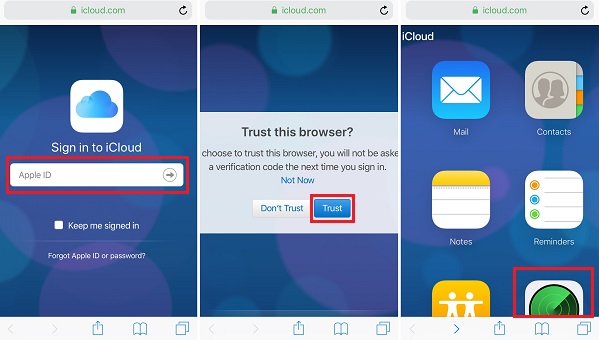
3단계 . 새 페이지에서 "iPad 지우기"를 클릭하십시오.
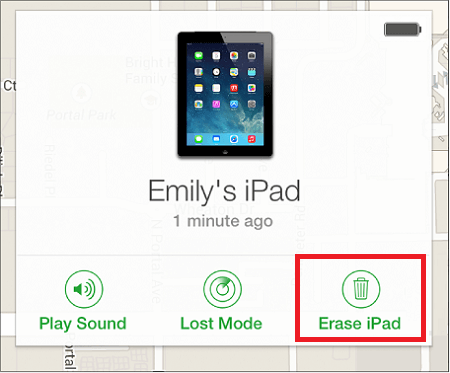
옵션 2. 내 앱 찾기 사용
1단계 . 나의 찾기 앱이 설치된 iOS 기기에서 나의 찾기 앱을 열고 > 기기 탭을 선택합니다.
2단계 . 재설정하려는 iPad 선택 > 아래로 스크롤하여 "이 기기 지우기" 선택 > "이 [장치] 지우기"를 선택합니다. 그런 다음 Apple ID 암호를 입력해야 합니다.
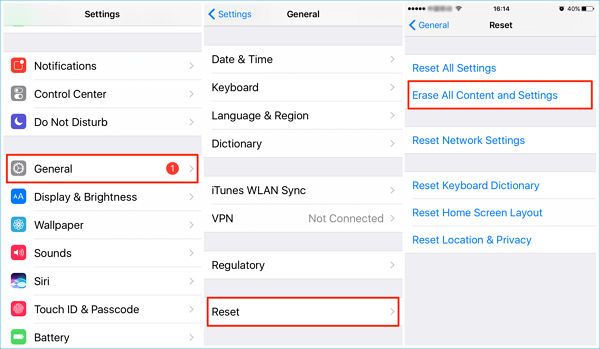
마무리
위에서 소개한 방법으로 iPad의 잠금을 해제한 후 iTunes 또는 iCloud(있는 경우)에서 최근 백업으로 iPad를 복원할 수 있습니다. 여기에서 요약을 해보자. 필요에 따라 이러한 방법 중 하나를 선택할 수 있습니다.
- EaseUS MobiUnlock 은 iPhone/iPad 암호를 몇 초 만에 우회할 수 있는 가장 포괄적인 방법입니다.
- Siri 는 iTunes 또는 타사 소프트웨어를 사용하지 않고 쉬운 방법이지만 iOS 8에서 iOS 10.1을 실행하는 iPad에서만 작동하며 성공률이 낮습니다.
- iTunes 는 모든 방법 중에서 가장 자주 사용되는 방법이지만 iTunes가 충돌하고 매우 자주 멈춥니다.
- 나의 iPhone 찾기 는 iPad 암호를 원격으로 지우는 편리한 방법이지만 iPad에서 나의 iPhone 찾기를 활성화해야 합니다.
- 관련 정보
- EaseUS 알아보기
- 리셀러
- 제휴 문의
- 고객센터
- 계정 찾기


